Похожие презентации:
Выборы депутатов Молодежного парламента Свердловской области V созыва
1.
Выборы депутатовМолодежного парламента
Свердловской области
V созыва
2.
Выборы депутатов Молодежного парламента Свердловской областиV созыва
Дата голосования
Система
голосования
26 – 28 февраля
2021 года
двухмандатные
избирательные округа
ВПЕРВЫЕ
вся кампания – выдвижение кандидатов, агитация, голосование и
в интернете на
платформе миксо.рф.
подведение его итогов – будет проходить
3.
Работа УИКв день предшествующий дню голосования
4.
двухмандатные избирательные округа5.
Выборы МПСО.6.
Выборы МПСО. Регистрация избирателей.Кто может стать избирателем?
7.
Выборы МПСО. Основные этапы кампании.Процесс регистрации участников выборов
автоматизирован на платформе
миксо.рф.
8.
1. РЕГИСТРАЦИЯ НА ПЛАТФОРМЕИзбиратель
Требования
возраст: на день голосования (26–28 февраля 2021
года) от 14 до 30 лет включительно. На платформе
придется ввести дату своего рождения;
место жительства или временного пребывания –
Свердловская область. На платформе придется
ввести муниципалитет, в котором вы проживаете
или временно пребываете.
Если адрес регистрации - город Нижний Тагил, то
выбираем соответствующий район города Нижний
Тагил по адресу места жительства.
(например: Ленинский район города Нижний Тагил)
9.
1. РЕГИСТРАЦИЯ НА ПЛАТФОРМЕЕсли вы
соответствуете
требованиям
Отмечаем опцию
«Избиратель»
Регистрация
10.
1. РЕГИСТРАЦИЯ НА ПЛАТФОРМЕжмем «Продолжить»
11.
1. РЕГИСТРАЦИЯ НА ПЛАТФОРМЕНеобходимо ввести:
свой ник (псевдоним) на платформе.
Только строчные (маленькие) латинские
буквы или цифры. Длина – не менее 5
символов. Например, kandidat007
адрес электронной почты для
регистрации и входа.
Адрес должен быть настоящим, т.е.
действующим. На этот адрес будут
приходить письма с платформы,
включая первые сообщения о
регистрации. Например,
example@mail.ru.
Обратите внимание! Удостоверьтесь в
действительности введенного адреса
электронной почты! Иначе ничего не
получится.
пароль для входа.
Только латинские буквы любого размера
и цифры. Длина – не менее 6 символов.
Например, EtoMoySuperParol
12.
1. РЕГИСТРАЦИЯ НА ПЛАТФОРМЕСтавим галочку рядом с
соглашением об
обработке персональных
данных и смело жмите на
красную кнопку!
жмите на красную кнопку!
13.
1. РЕГИСТРАЦИЯ НА ПЛАТФОРМЕДалее необходимо заполнить сведения о себе.
То, что обведено красным, указывать обязательно:
свои фамилию, имя и отчество.
Как в паспорте. Например,
Кузнецова Татьяна Николаевна
свою дату рождения. Дата
должна быть настоящей.
Например, 15 апреля 2002 года
серию и номер паспорта.
Своего паспорта, настоящего и
действующего на данный момент.
Например, 6615 123456
номер телефона через +7.
Например, +79530000000.
14.
1. РЕГИСТРАЦИЯ НА ПЛАТФОРМЕДалее необходимо заполнить сведения о себе.
То, что обведено красным, указывать обязательно:
Отдельно обратите
внимание на ввод дат.
Нужно выбрать дату из
селектора, а не вводить
вручную
15.
1. РЕГИСТРАЦИЯ НА ПЛАТФОРМЕДалее необходимо заполнить сведения о себе.
То, что обведено красным, указывать обязательно:
При вводе адреса
регистрации нужно
всего лишь выбрать
нужный муниципалитет
из выпадающего списка.
Если адрес регистрации
- город Нижний Тагил, то
выбираем
соответствующий район
города Нижний Тагил по
адресу места
жительства
(например:Ленинский
район города Нижний
Тагил)
16.
1. РЕГИСТРАЦИЯ НА ПЛАТФОРМЕПосле ввода всех данных проверьте, всё ли правильно.
Практика показывает, что можно легко опечататься или
ошибиться при выборе дат.
Если всё действительно верно, можно смело нажимать на кнопку
«Принять»
17.
2. ВЫПУСК И ИСПОЛЬЗОВАНИЕ КЛЮЧЕЙ ШИФРОВАНИЯПосле прохождения регистрации Вы
можете сразу получить такое сообщение:
Это знак, что вы двигаетесь верным путем.
18.
2. ВЫПУСК И ИСПОЛЬЗОВАНИЕ КЛЮЧЕЙ ШИФРОВАНИЯПри возникновении ошибок:
случайно указали неверные данные о себе;
у вас временная регистрация (регистрация по месту пребывания) и др.
Вы получите текстовое сообщение:
Это не страшно, просто придется пройти верификацию. Об этом ниже.
Тем не менее далее ваши
ключи шифрования также
будут выпущены
19.
2. ВЫПУСК И ИСПОЛЬЗОВАНИЕ КЛЮЧЕЙ ШИФРОВАНИЯЧто такое ключи шифрования и для чего они нужны? Вы можете
подробно узнать информацию на данную тему в интернете, например,
вот здесь:
https://ru.wikipedia.org/wiki/%D0%9A%D1%80%D0%B8%D0%BF%D1%82%
D0%BE%D1%81%D0%B8%D1%81%D1%82%D0%B5%D0%BC%D0%B0_
%D1%81_%D0%BE%D1%82%D0%BA%D1%80%D1%8B%D1%82%D1%8B
%D0%BC_%D0%BA%D0%BB%D1%8E%D1%87%D0%BE%D0%BC
Вам предоставляется личный секретный ключ. Он придет в виде письма
на указанную вами электронную почту.
Сам ключ находится между строк: "-----BEGIN RSA PRIVATE KEY-----" и "----END RSA PRIVATE KEY-----".
20.
2. ВЫПУСК И ИСПОЛЬЗОВАНИЕ КЛЮЧЕЙ ШИФРОВАНИЯВ письме это выглядит примерно так:
ключ находится между строк: "-----BEGIN RSA PRIVATE KEY-----" и "----END RSA PRIVATE KEY-----".
21.
2. ВЫПУСК И ИСПОЛЬЗОВАНИЕ КЛЮЧЕЙ ШИФРОВАНИЯТеперь вопрос заключается в том, что делать с
этим ключом. Вообще хранение ключа – это
головная боль для многих. Постоянно искать
его на почте проблематично. Платформа
автоматически сохранит ключ в секретное
хранилище, из которого вы всегда сможете
восстановить свой ключ.
Причем, только вы и никто другой, даже
владельцы системы, серверов и базы данных.
22.
2. ВЫПУСК И ИСПОЛЬЗОВАНИЕ КЛЮЧЕЙ ШИФРОВАНИЯКлюч, полученный вами в письме, нужно загрузить.
Для этого необходимо скопировать из письма все строки,
начиная с "-----BEGIN RSA PRIVATE KEY-----" и заканчивая "----END RSA PRIVATE KEY-----".
После копирования
вставьте этот текст в поле с
желтой рамочкой
нажмите «Отправить».
В дальнейшем вы всегда сможете
получить файл с ключом, и тем самым
восстановить его, если потеряете
23.
2. ВЫПУСК И ИСПОЛЬЗОВАНИЕ КЛЮЧЕЙ ШИФРОВАНИЯПосле манипуляций с ключом вы можете установить
пин-код для того, чтобы легко входить в систему.
Задайте его в виде четырех любых цифр, милых
вашему сердцу. И не забывайте!
Обратите внимание! Если в одном браузере вы используете два
личных кабинета (например, избиратель и кандидат), от пин-кода
стоит отказаться во избежание проблем со входом.
24.
2. ВЫПУСК И ИСПОЛЬЗОВАНИЕ КЛЮЧЕЙ ШИФРОВАНИЯЕсли всё прошло по плану, то процесс
регистрации завершен и в личном кабинете вы
увидите следующий рабочий стол:
25.
2. ВЫПУСК И ИСПОЛЬЗОВАНИЕ КЛЮЧЕЙ ШИФРОВАНИЯв настройках увидите надпись
«верифицирован» на зеленом поле.
26.
3. РЕГИСТРАЦИЯ НА КОНКРЕТНЫЕ ВЫБОРЫОбратите внимание! Поскольку платформа предполагает проведение
нескольких избирательных кампаний сразу, для осуществления процесса
голосования необходимо ЗАРЕГИСТРИРОВАТЬСЯ НА ВЫБОРЫ
Для этого кликаем на вкладку «Регистрация избирателя» в левом меню или
около первой цифры с количеством кандидатов.
27.
3. РЕГИСТРАЦИЯ НА КОНКРЕТНЫЕ ВЫБОРЫДалее выбираем из выпадающего списка название выборов «Выборы
депутатов Молодежного парламента Свердловской области», нажимаем «ОК».
Вторым шагом выбираем из выпадающего списка наименование вашего
избирательного округа.
Отыскать ваш округ, в том числе на цветной схеме можно здесь:
http://ikso.org/uploaded/files/mikso/2_Ob_utverzhdenii_granits_mnogomand_IO.pdf
28.
3. РЕГИСТРАЦИЯ НА КОНКРЕТНЫЕ ВЫБОРЫВторым шагом выбираем из выпадающего списка наименование вашего
избирательного округа.
Отыскать ваш округ, в том числе на цветной схеме можно здесь:
http://ikso.org/uploaded/files/mikso/2_Ob_utverzhdenii_granits_mnogomand_IO.pdf
29.
3. РЕГИСТРАЦИЯ НА КОНКРЕТНЫЕ ВЫБОРЫВыбираем свой округ (по месту регистрации по месту
жительства)
После этого также не забываем нажать «ОК».
30.
3. РЕГИСТРАЦИЯ НА КОНКРЕТНЫЕ ВЫБОРЫПо красной кнопке «Голосование» будет отображена
избирательная кампания и ваш избирательный округ.
Голосование станет доступным в соответствующие даты.
31.
ВНИМАНИЕ! Рассмотрим ситуацию, если ЧТО-ТО ПОШЛО НЕ ТАК!1) ТРЕБУЕТСЯ ВЕРИФИКАЦИЯ ПОЛЬЗОВАТЕЛЯ
В личном кабинете вы увидите соответствующее
сообщение и три вкладки.
32.
ЧТО-ТО ПОШЛО НЕ ТАК! ТРЕБУЕТСЯ ВЕРИФИКАЦИЯ ПОЛЬЗОВАТЕЛЯВо-первых, вы могли случайно ошибиться при вводе
своих персональных данных.
Выберите вкладку «АККАУНТ».
Внимательно проверьте фамилию,
имя, отчество, дату рождения и
паспортные данные.
При необходимости исправьте,
нажмите кнопку «Отправить» внизу
страницы и авторизуйтесь на
платформе заново.
33.
ЧТО-ТО ПОШЛО НЕ ТАК! ТРЕБУЕТСЯ ВЕРИФИКАЦИЯ ПОЛЬЗОВАТЕЛЯЕсли Вы абсолютно уверены в правильности всех данных, для
дальнейшей работы на платформе действительно необходимо
пройти верификацию.
Нас будет интересовать последняя третья вкладка –
«Верификация».
Она нужна в том случае, если не сработало автоматическое
рассмотрение ваших данных для включения в список избирателей.
Верификация – это ручное рассмотрение документов и
подтверждение
34.
ЧТО-ТО ПОШЛО НЕ ТАК! ТРЕБУЕТСЯ ВЕРИФИКАЦИЯ ПОЛЬЗОВАТЕЛЯДля успешной верификации сфотографируйте и загрузите:
разворот паспорта с фотографией;
страницу паспорта со штампом о регистрации по месту жительства;
селфи с развернутым паспортом на странице с фотографией.
Обратите внимание! Все перечисленные фото обязательны!
В случае, если у вас временная регистрация (регистрация по месту
пребывания), кроме перечисленных фотографий прикрепите также
фото удостоверения о регистрации по месту пребывания.
Все фотографии должны быть четкими, с читаемым текстом.
Через некоторое время член комиссии рассмотрит документы и
подтвердит вашу личность вручную.
После этого для вас регистрация успешно завершится.
35.
ВНИМАНИЕ! Рассмотрим ситуацию, если ЧТО-ТО ПОШЛО НЕ ТАК!2) ПРИ ПОВТОРНОЙ АВТОРИЗАЦИИ БОЛЬШЕ 20 СЕК. ВИСИТ СООБЩЕНИЕ
«ЗАГРУЖАЕТСЯ ВАШ ПЕРСОНАЛЬНЫЙ УЗЕЛ БЛОКЧЕЙН»
Скорее всего, Вы копируете свой ключ из письма, пришедшего на
электронную почту. К сожалению, браузер, которым вы пользуетесь,
повреждает ключи – удаляет разрывы строк.
В хранилище ключей есть оригинальный неповрежденный ключ.
Можно использовать его.
Если ошибка возникает повторно, необходимо сохранить из
хранилища ключ в файл. Для этого есть специальная ссылка..
36.
СПАСИБО ЗАВНИМАНИЕ!
Контакты: Ленинская РТИК
города Нижний Тагил
Тел. 419599
Председатель комиссии –
Демьянова Лариса
Разифовна.
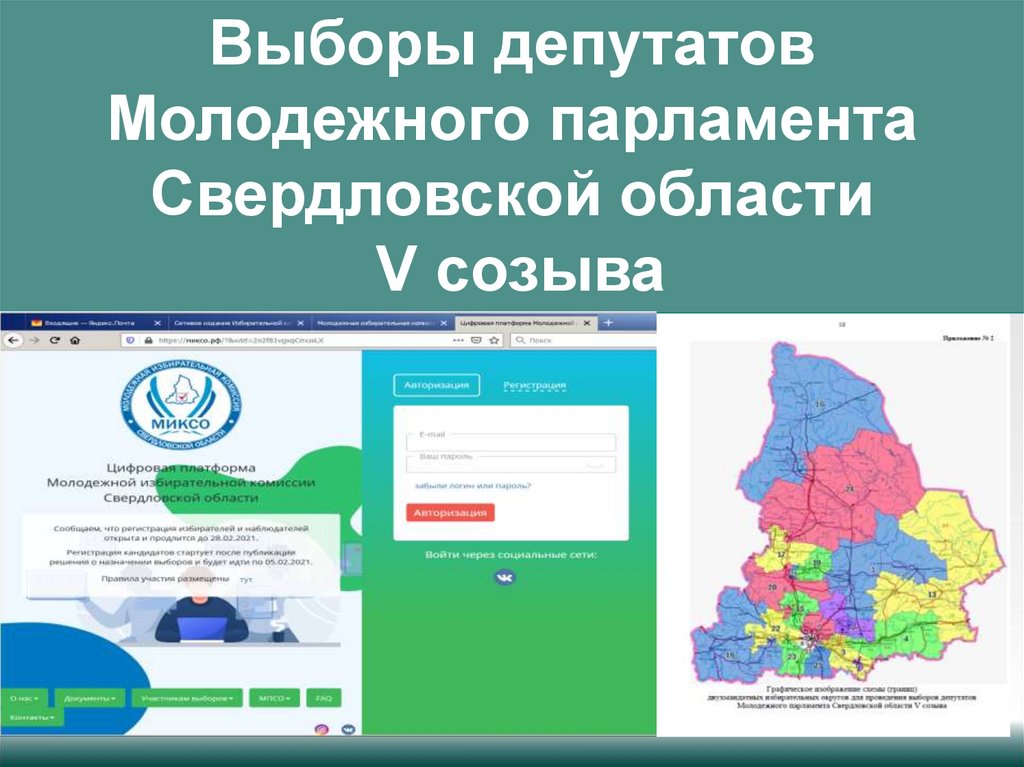

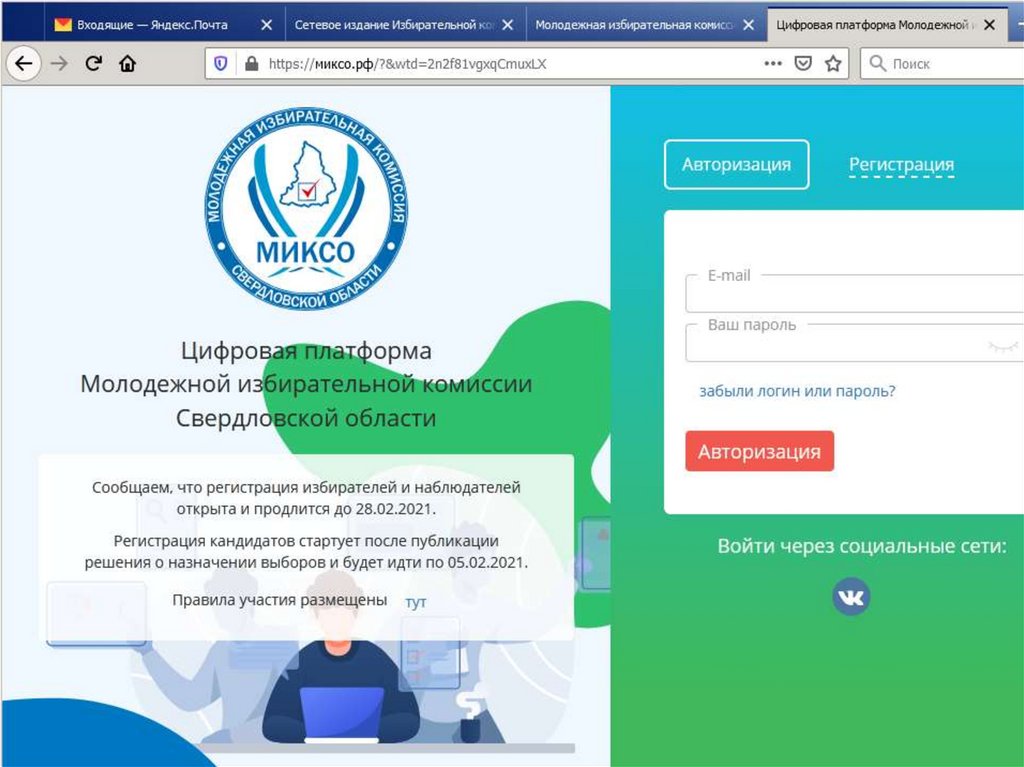
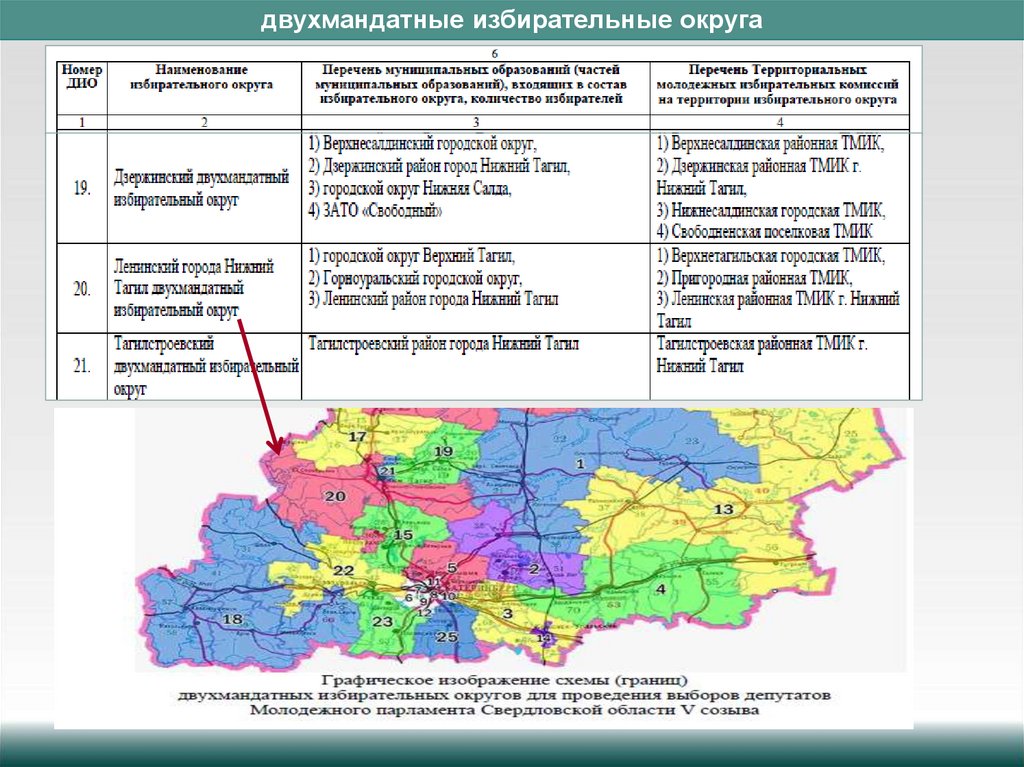


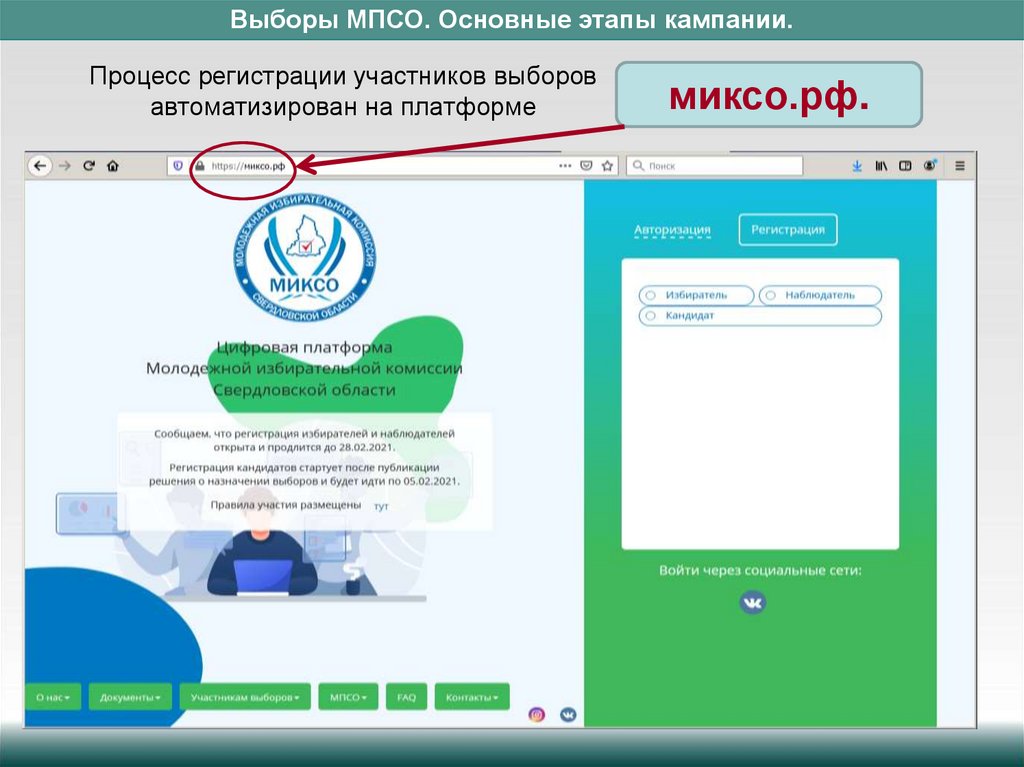


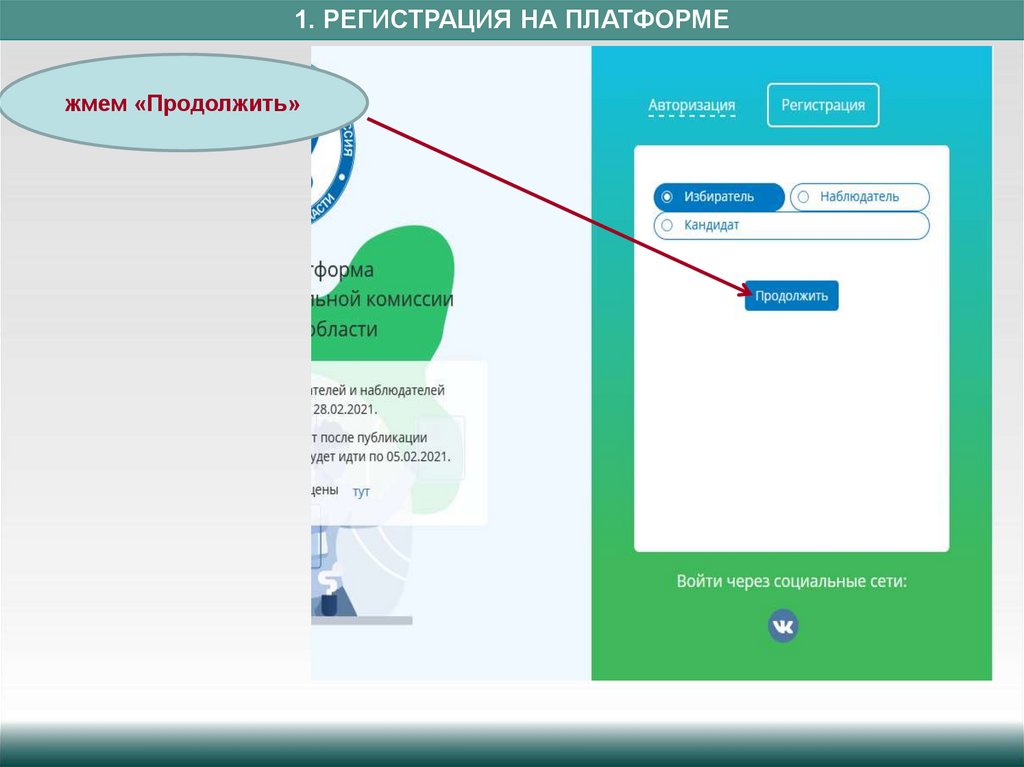
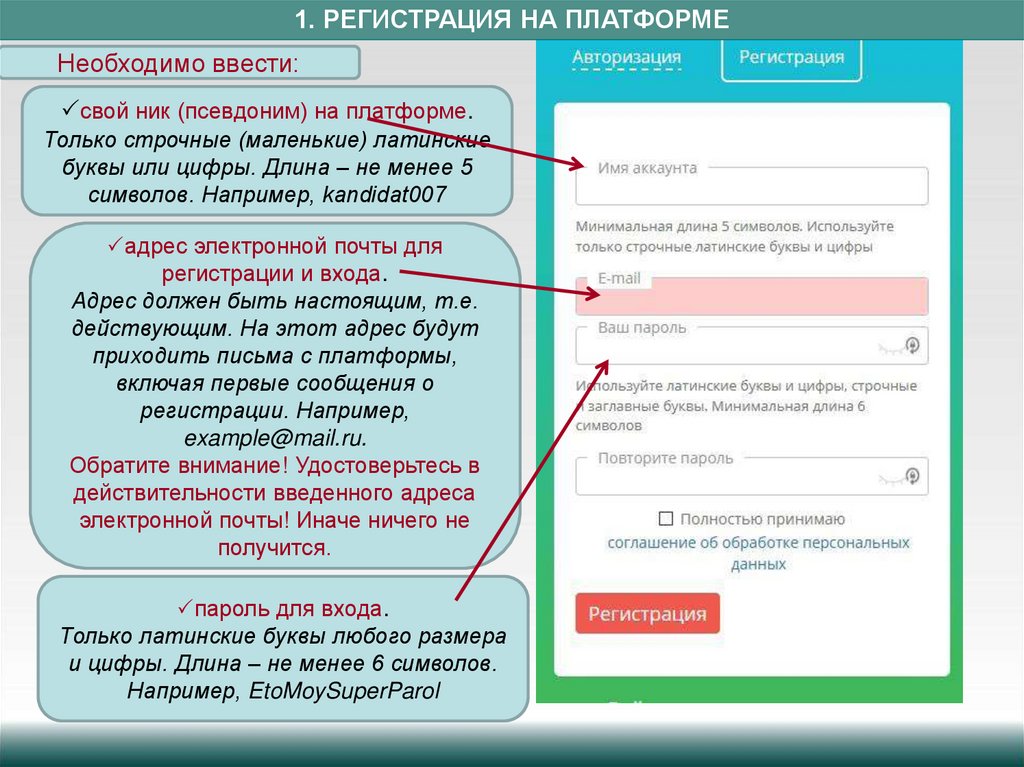
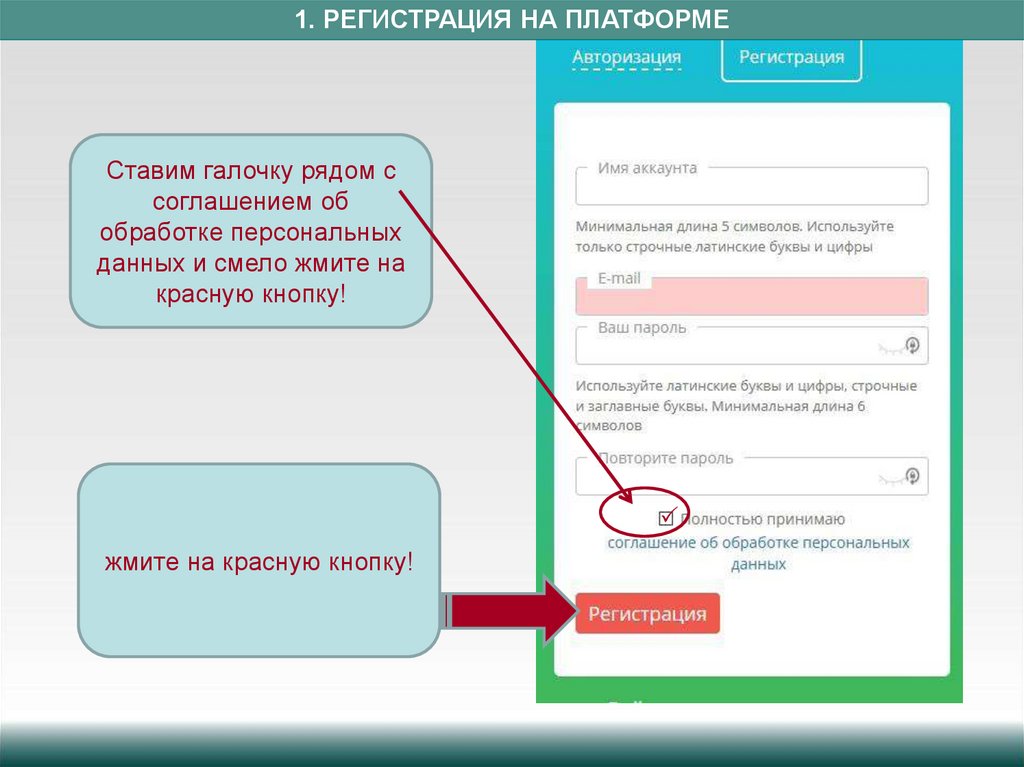
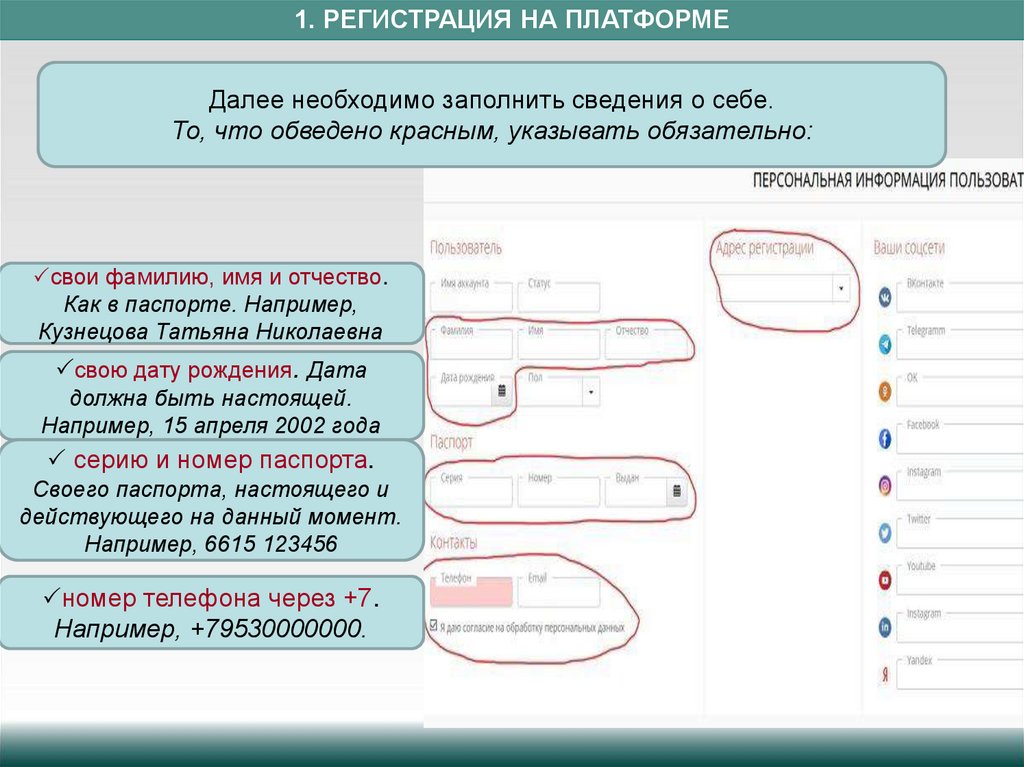
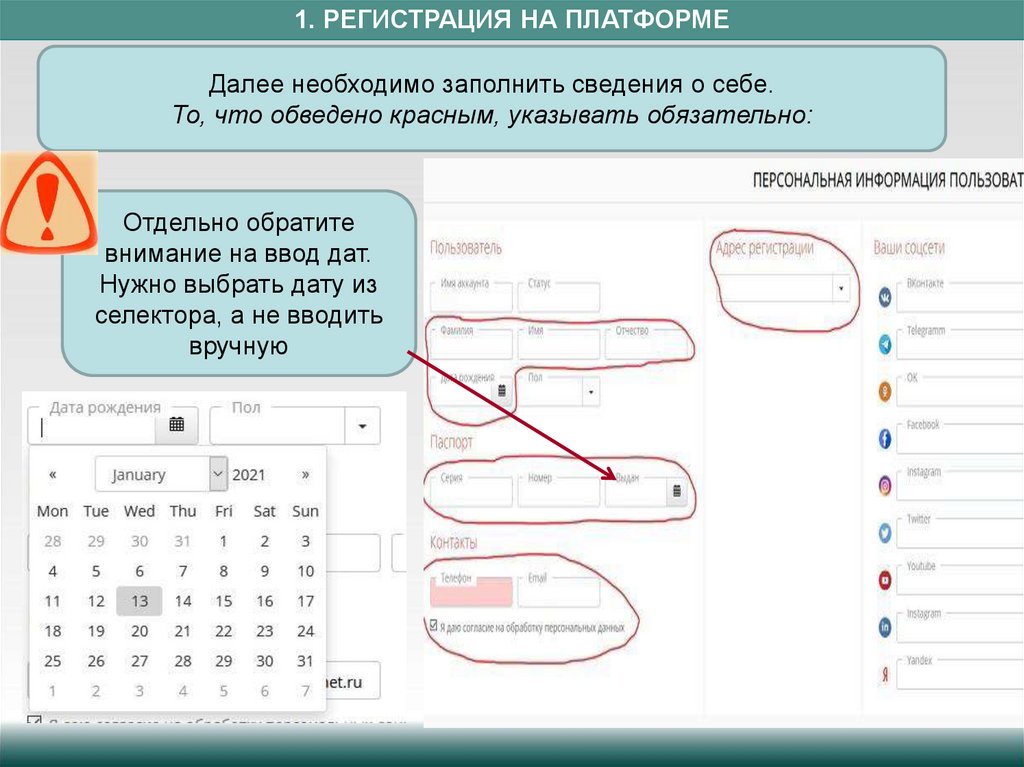
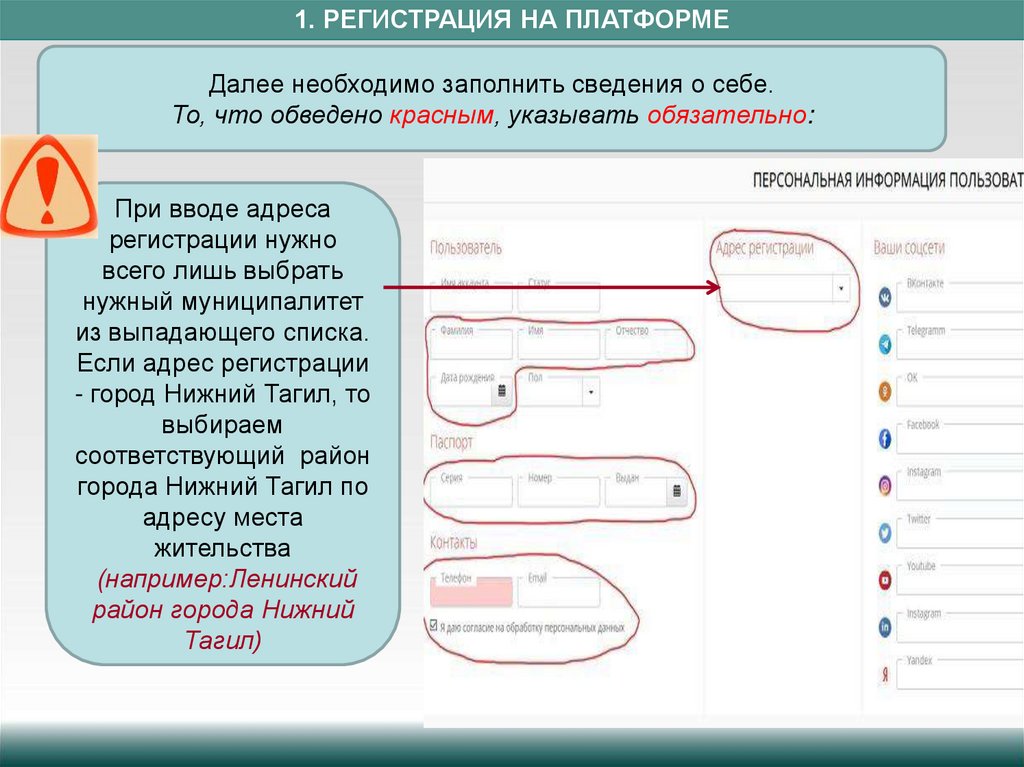
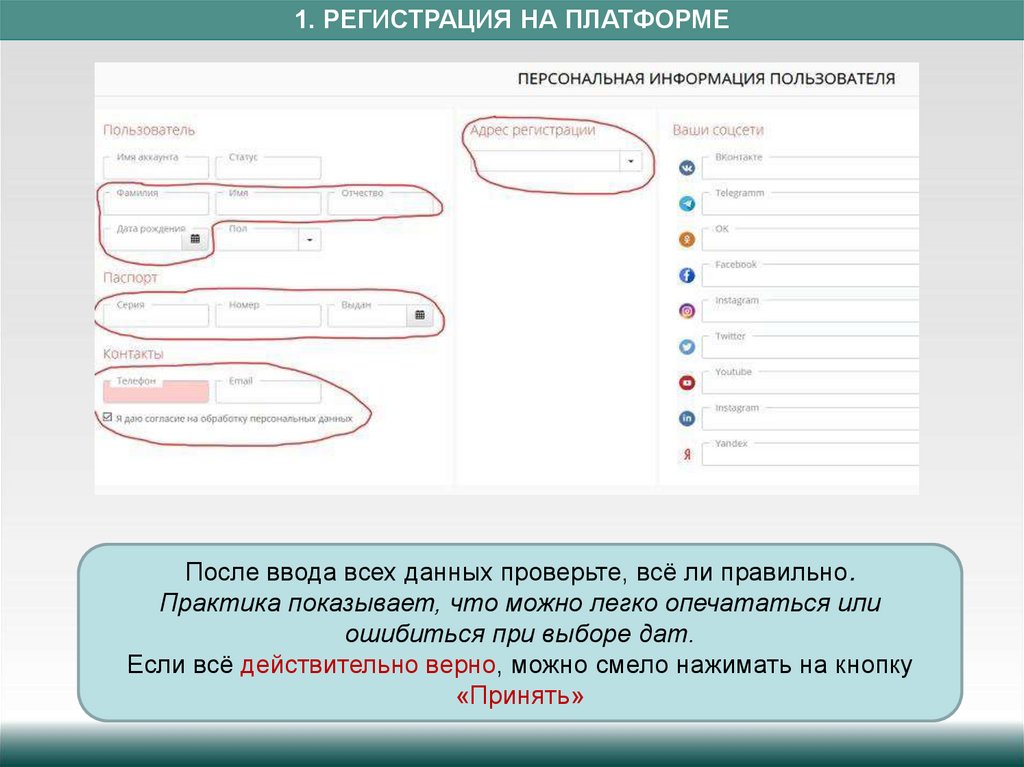

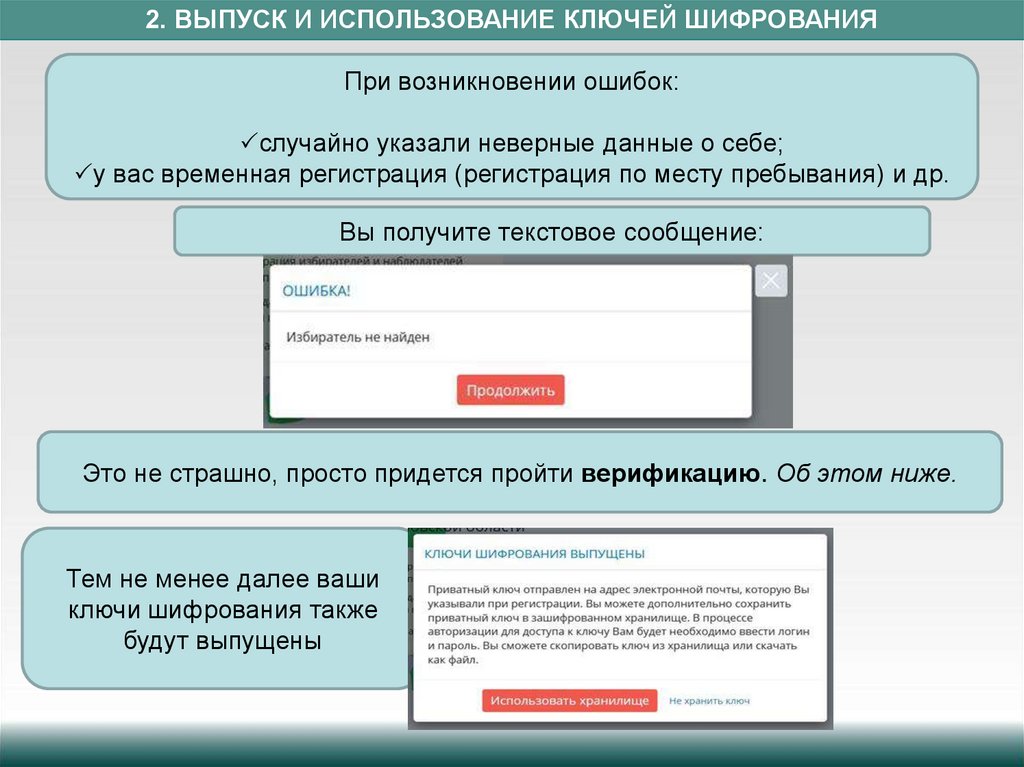
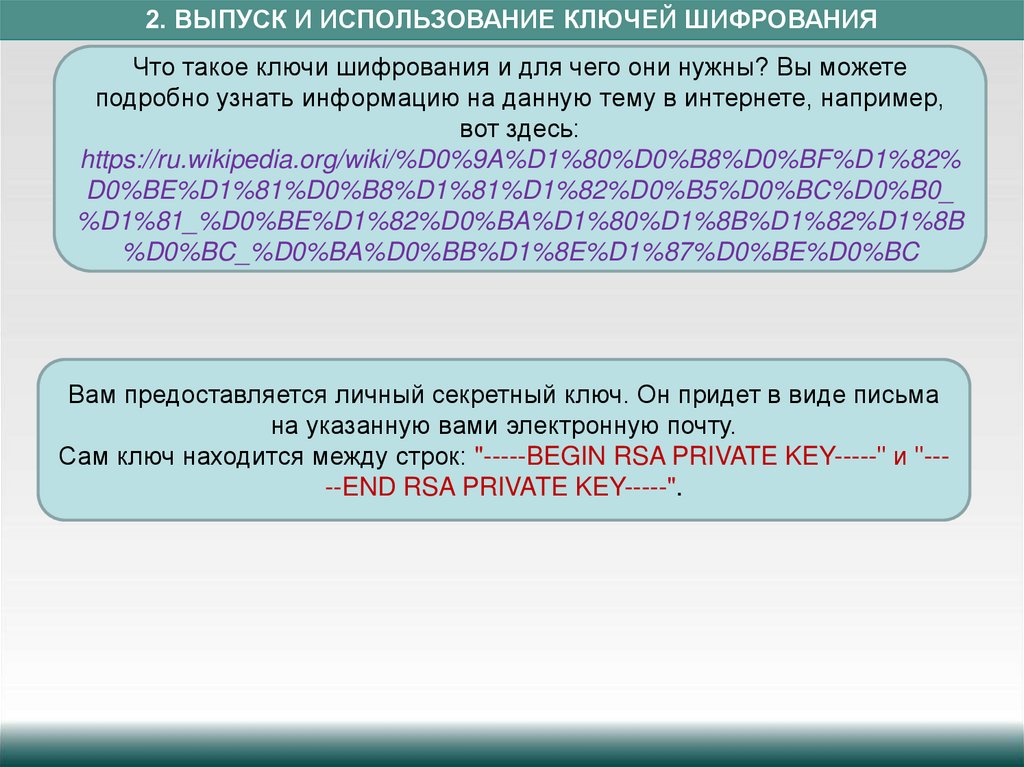
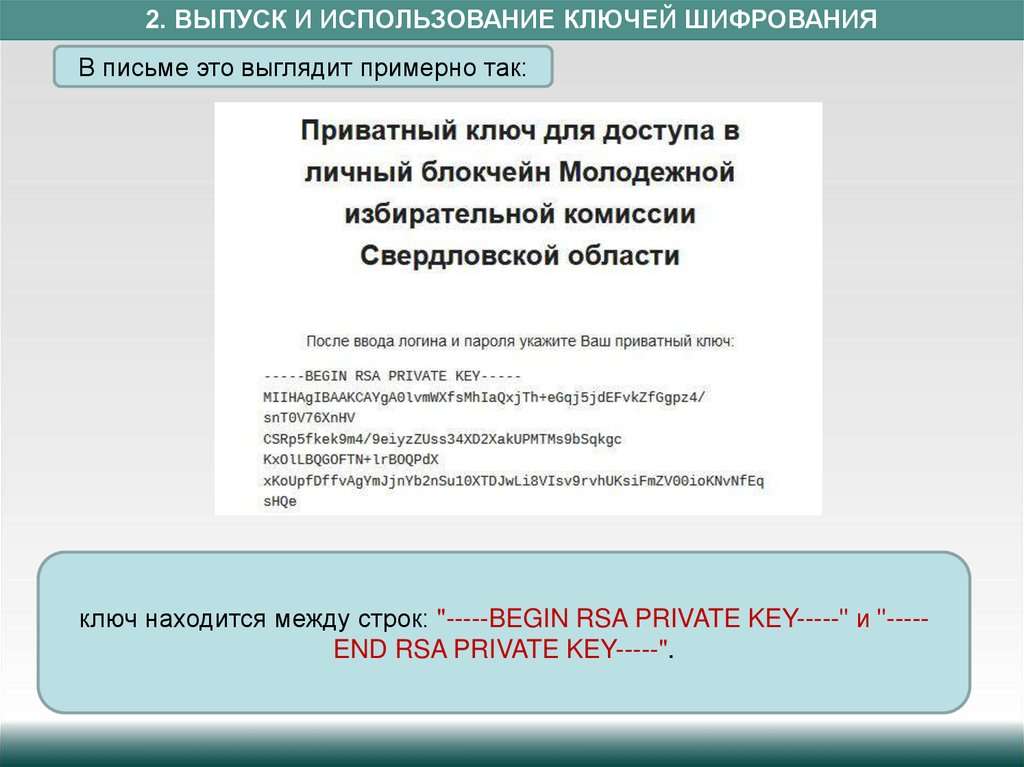
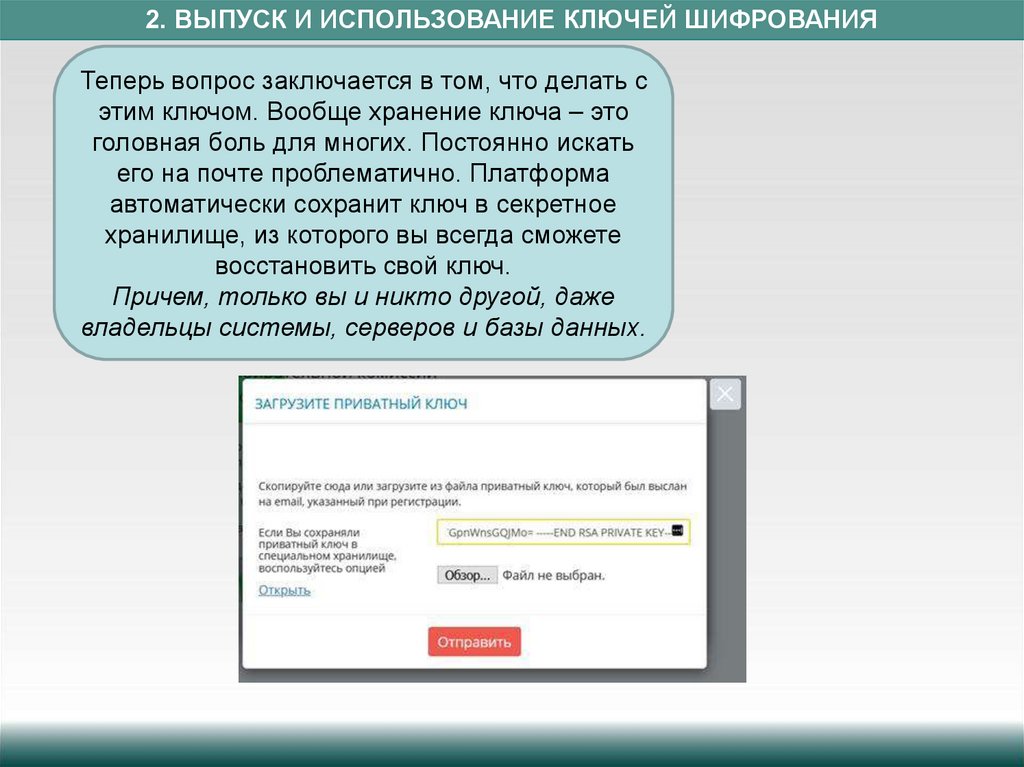
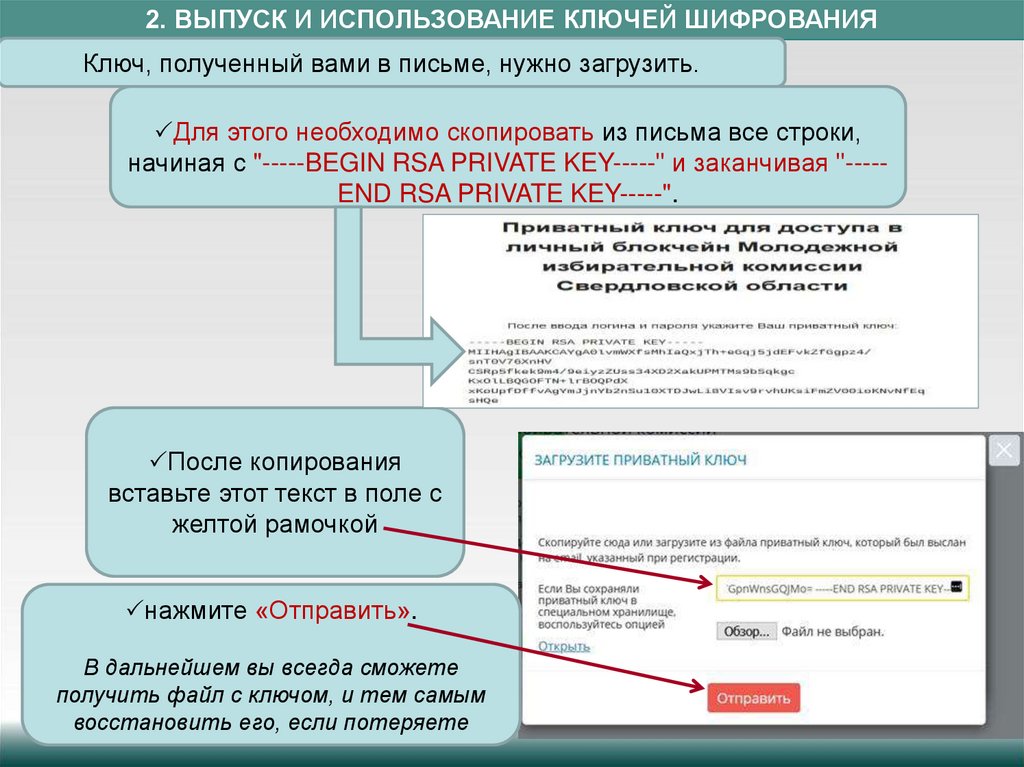
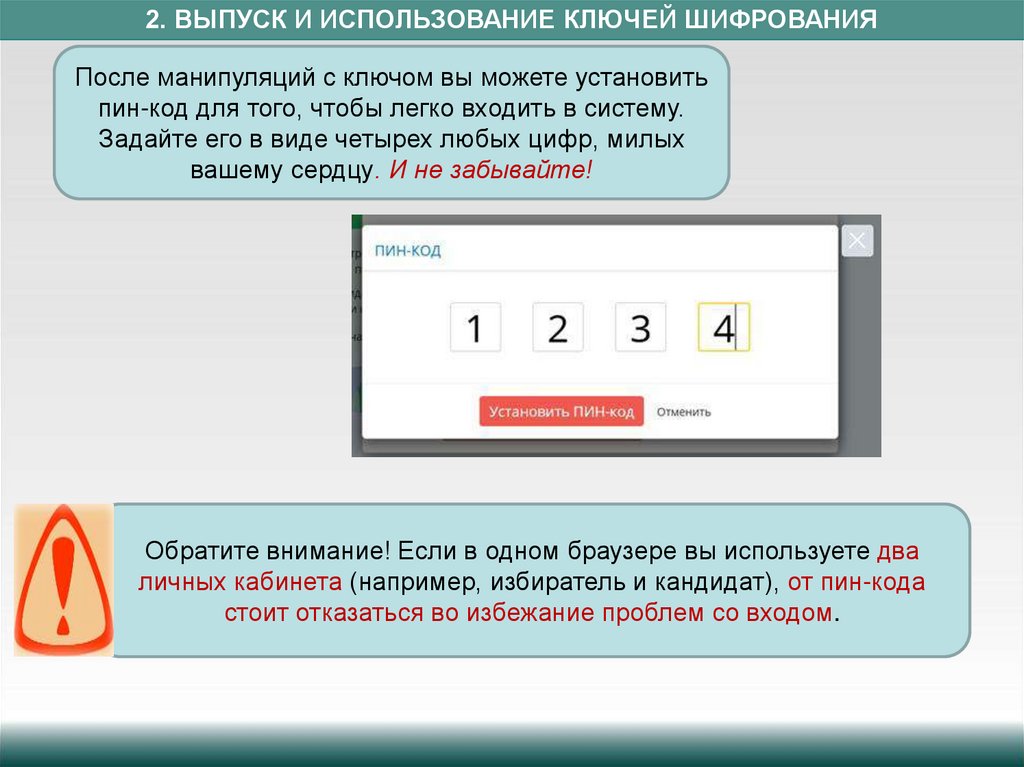
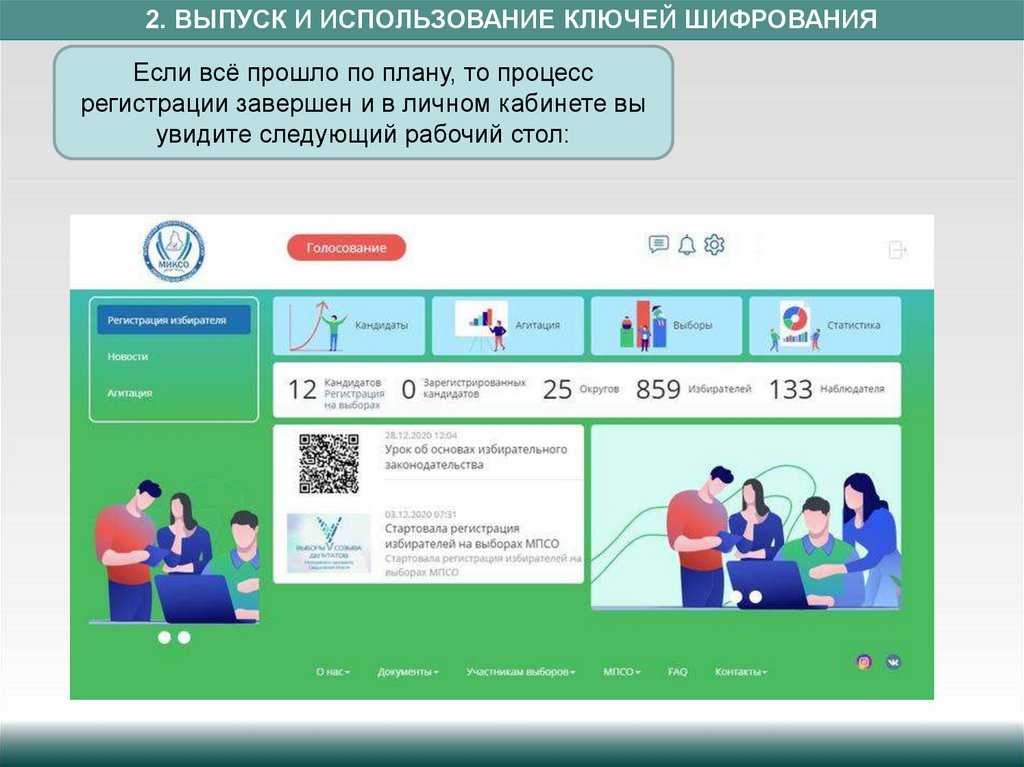
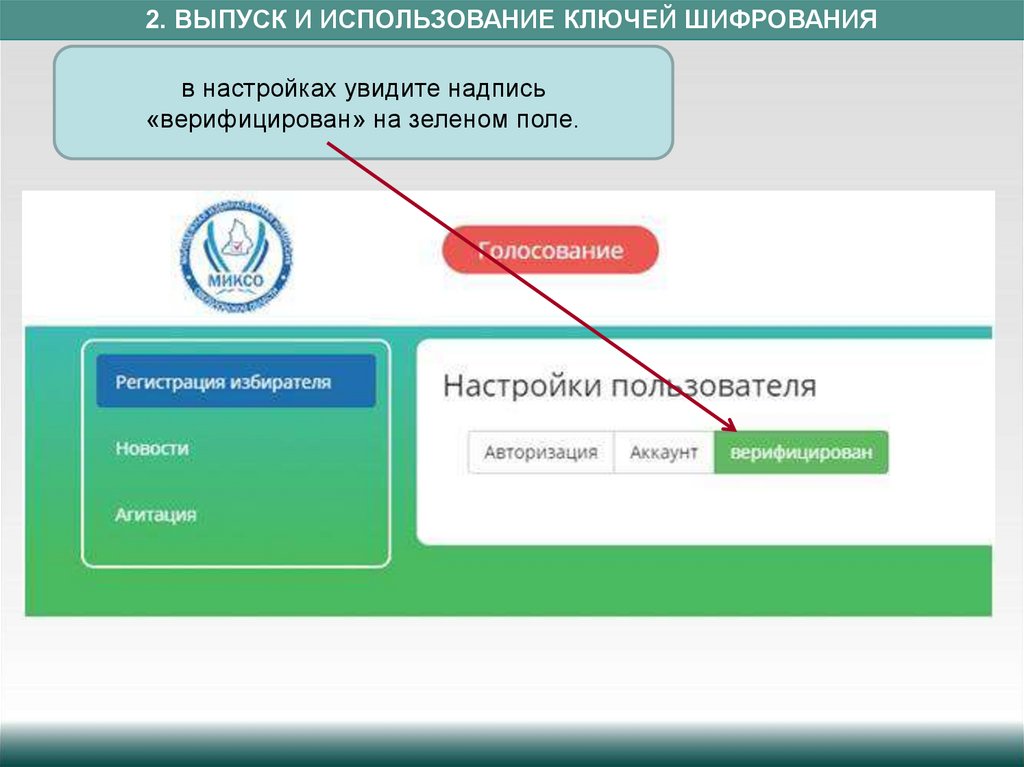
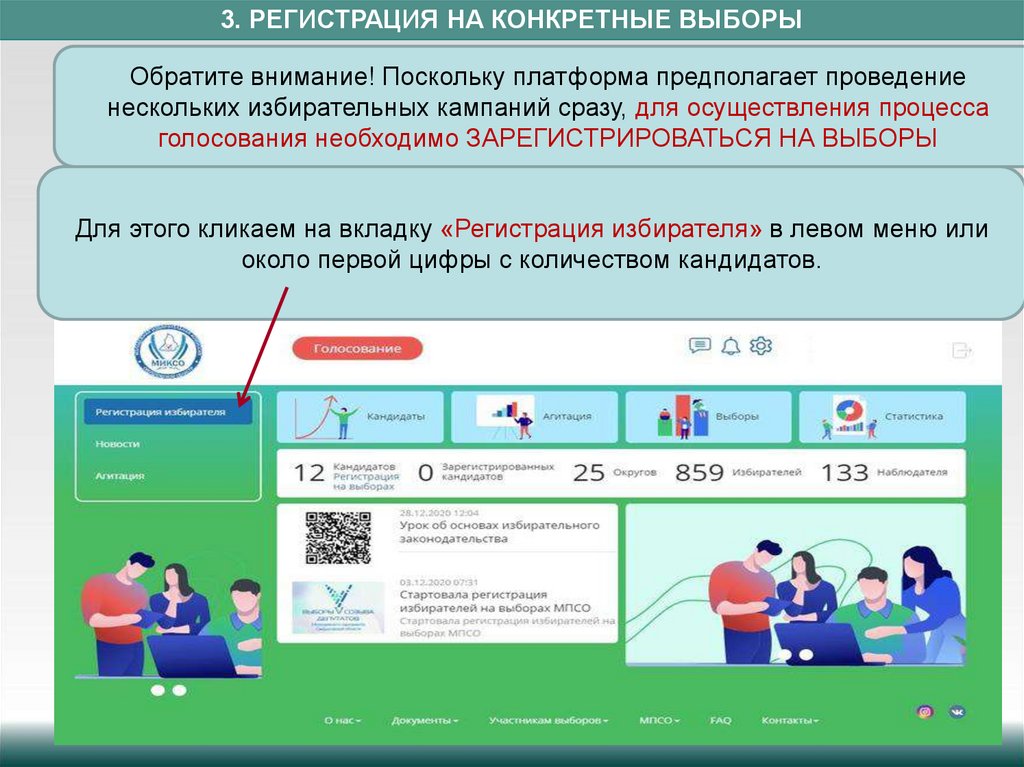
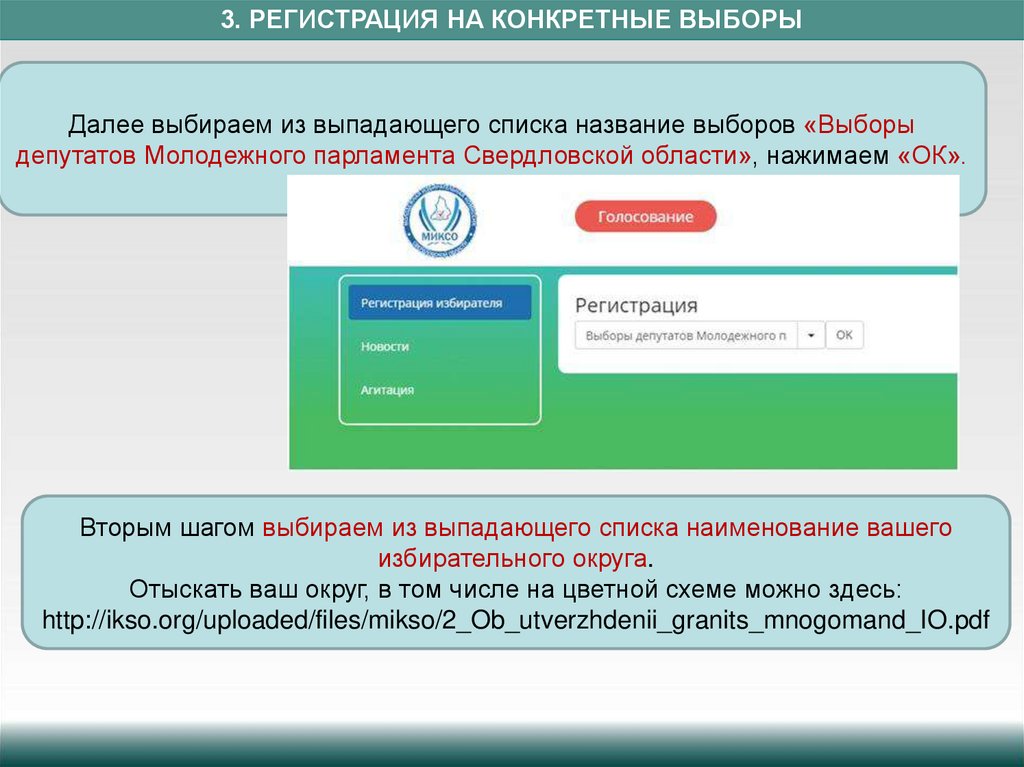

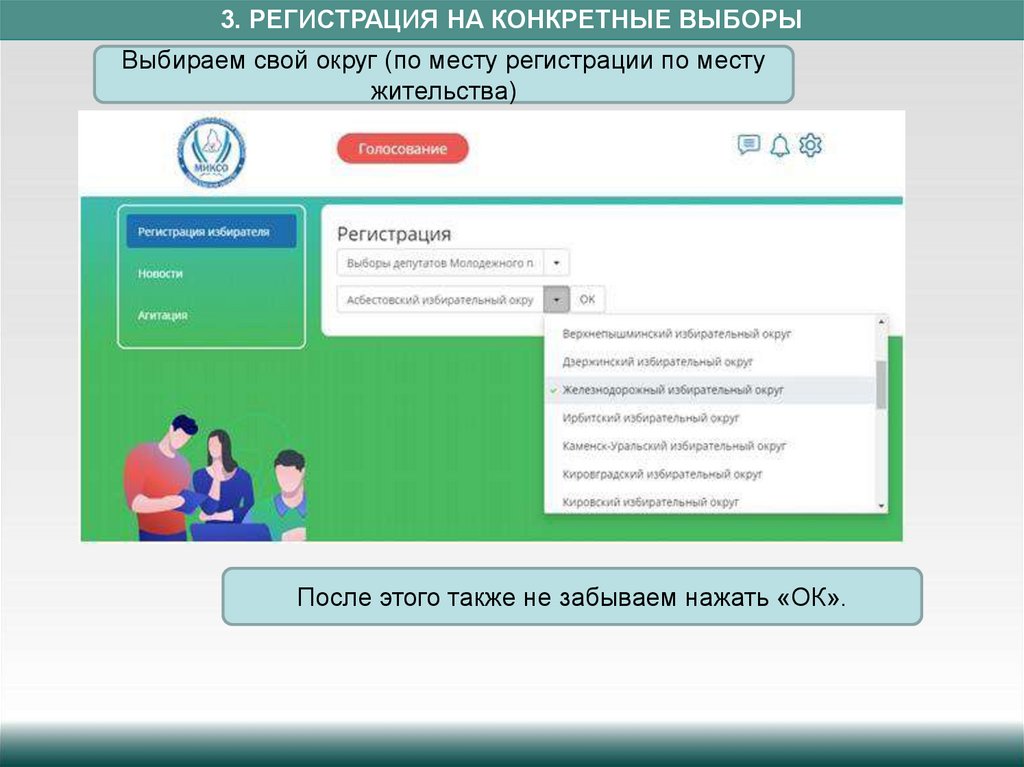
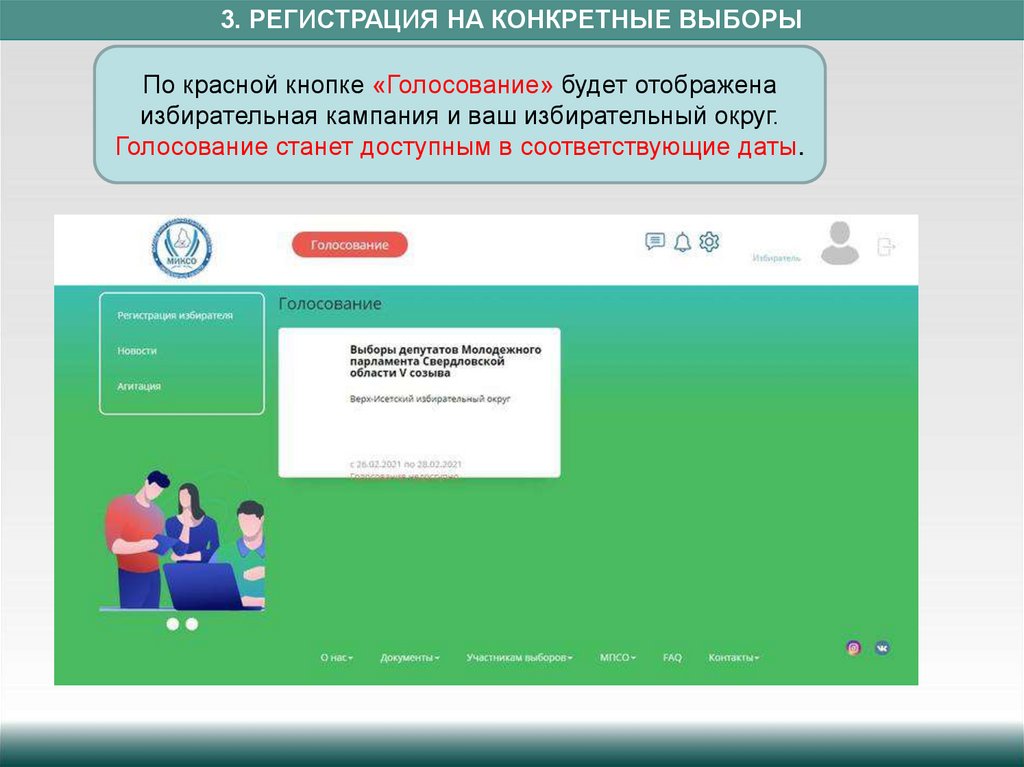
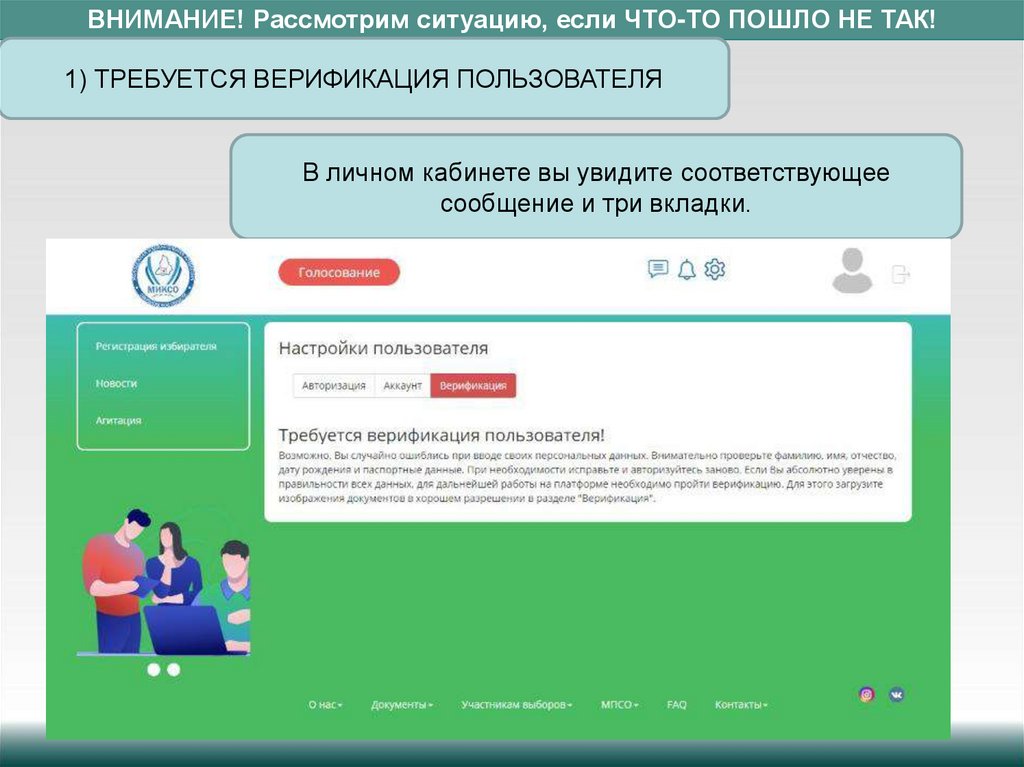
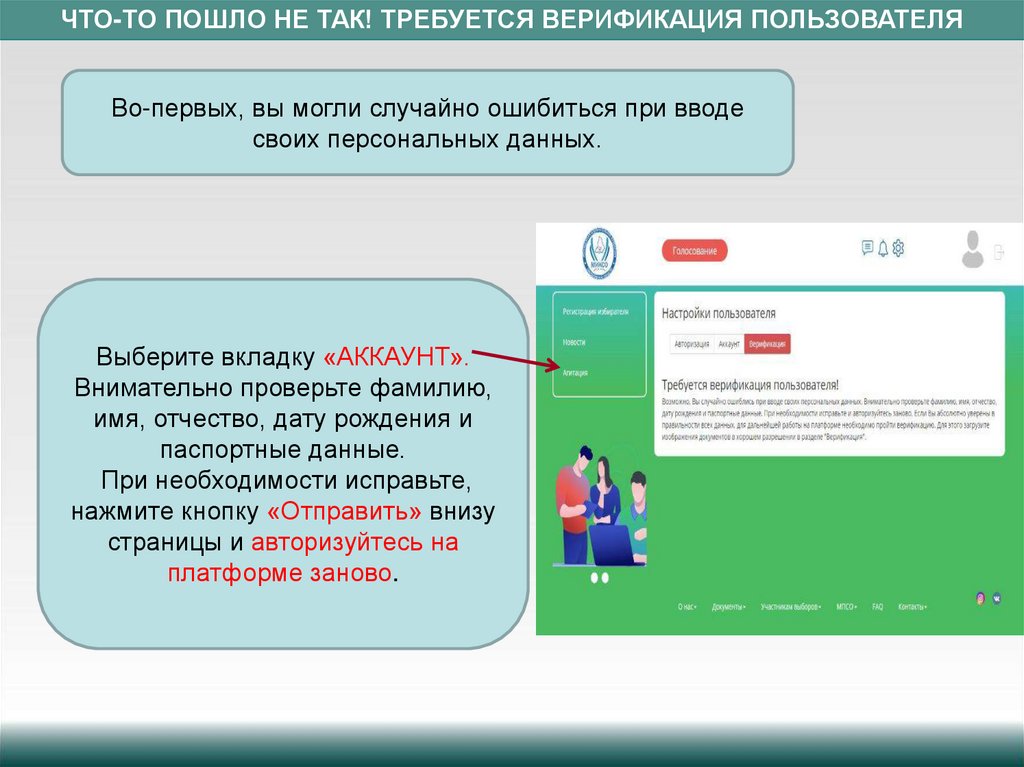
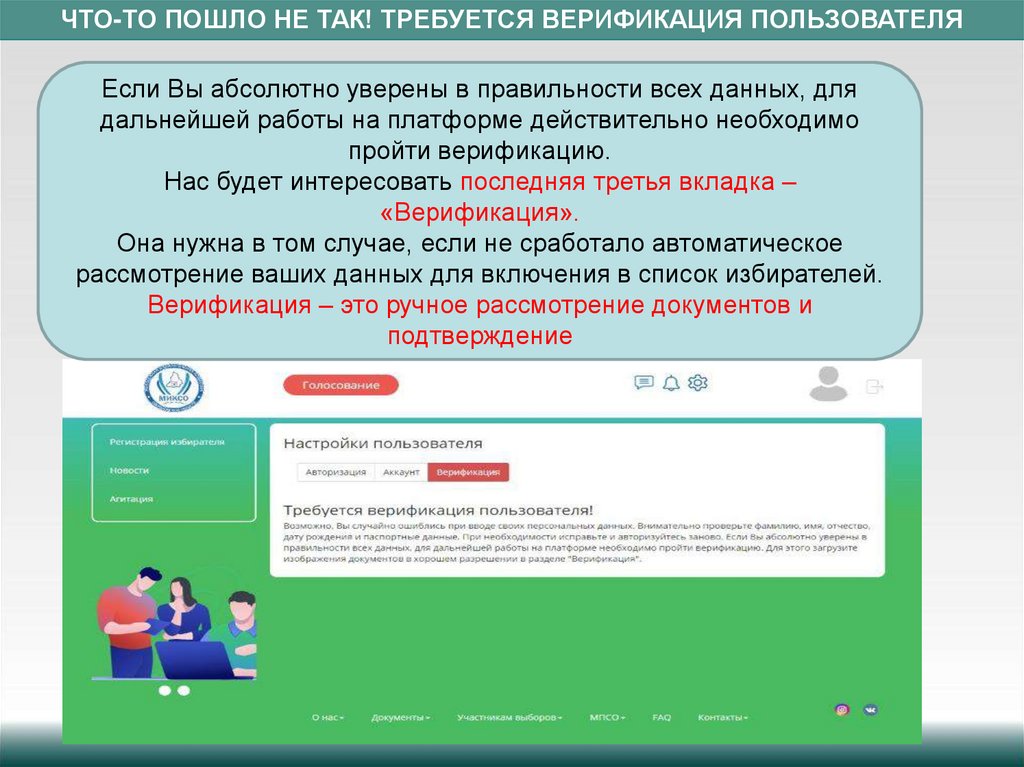

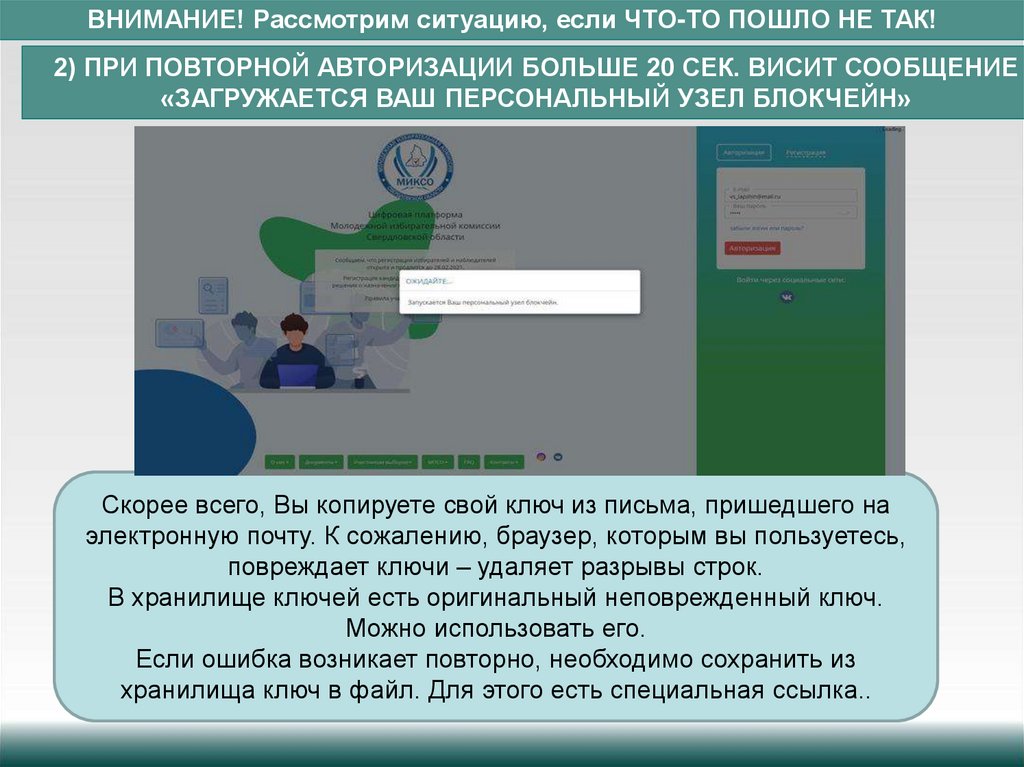

 Право
Право








